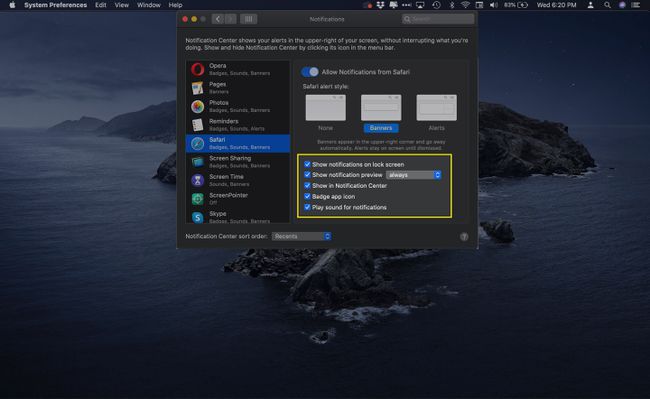Διαχείριση ειδοποιήσεων Push ιστότοπου στο Safari για OS X
Με OS X Mavericks (10.9), οι προγραμματιστές ιστοτόπων θα μπορούσαν να στείλουν ειδοποιήσεις στον υπολογιστή Mac σας χρησιμοποιώντας το Push Notifications υπηρεσία. Αυτές οι ειδοποιήσεις εμφανίζονται σε διαφορετικές μορφές ανάλογα με τις ρυθμίσεις του προγράμματος περιήγησης και μπορούν να εμφανιστούν πότε Σαφάρι δεν είναι ανοιχτό.
Αυτό το σεμινάριο δείχνει πώς να επιτρέπετε, να απενεργοποιείτε και να διαχειρίζεστε ειδοποιήσεις από το πρόγραμμα περιήγησης Safari και το OS X Κέντρο ειδοποιήσεων.
Οι πληροφορίες σε αυτό το άρθρο ισχύουν για το Safari 9.x και νεότερο σε Mac OS X.
Αλλάξτε τα δικαιώματα Safari
Ένας ιστότοπος πρέπει να ζητήσει την άδειά σας για να μπορέσει να προωθήσει ειδοποιήσεις στην επιφάνεια εργασίας σας, συνήθως ως αναδυόμενη ερώτηση όταν επισκέπτεστε τον ιστότοπο. Αν και είναι χρήσιμες, αυτές οι ειδοποιήσεις μπορεί να αποδειχθούν δυσκίνητες και παρεμβατικές.
Δείτε πώς μπορείτε να αρνηθείτε ή να επιτρέψετε δικαιώματα για ειδοποιήσεις push:
-
μεταβείτε στο Σαφάρι μενού και επιλέξτε Προτιμήσεις.

-
Επιλέγω Ιστοσελίδες.
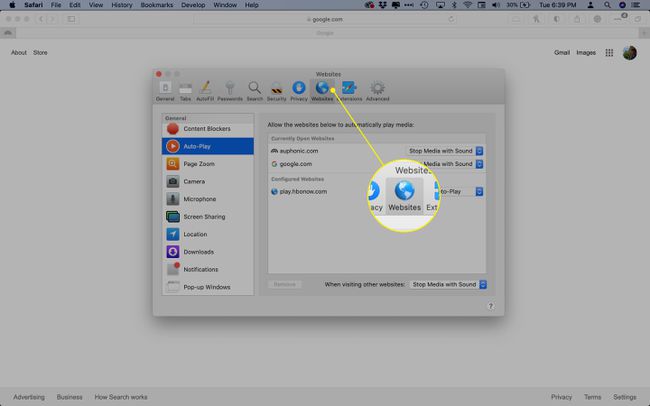
-
Κάντε κλικ Ειδοποιήσεις στο αριστερό παράθυρο μενού.
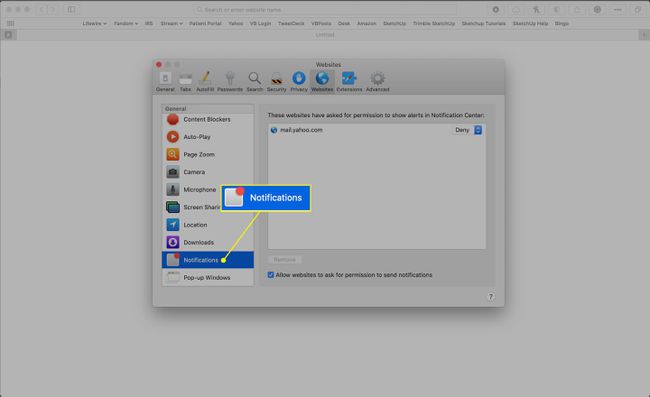
-
Η δεξιά πλευρά του παραθύρου περιέχει μια λίστα με τους ιστότοπους που ζήτησαν άδεια για να σας στείλουν ειδοποιήσεις. Χρησιμοποιήστε το μενού στα δεξιά για να επιτρέψετε ή να απορρίψετε αυτά τα αιτήματα.
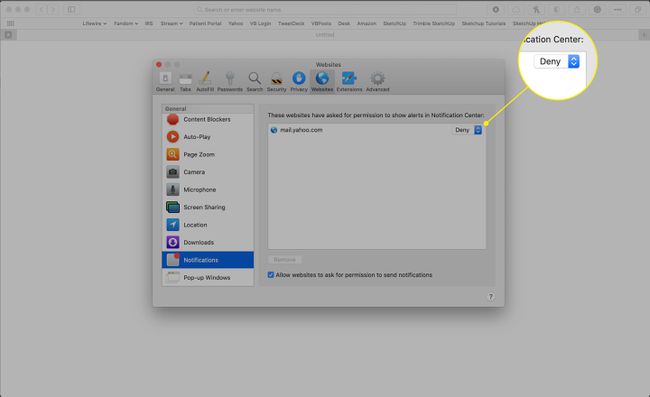
-
ο Επιτρέψτε στους ιστότοπους να ζητούν άδεια αποστολής ειδοποιήσεων push η επιλογή είναι ενεργοποιημένη από προεπιλογή. Αυτή η επιλογή επιτρέπει στους ιστότοπους να σας ρωτούν εάν θέλετε ειδοποιήσεις, συνήθως όταν επισκέπτεστε για πρώτη φορά τον ιστότοπό τους. Για να απενεργοποιήσετε αυτήν την επιλογή και να εμποδίσετε τους ιστότοπους να ζητούν άδεια για εμφάνιση ειδοποιήσεων, καταργήστε την επιλογή του πλαισίου ελέγχου.
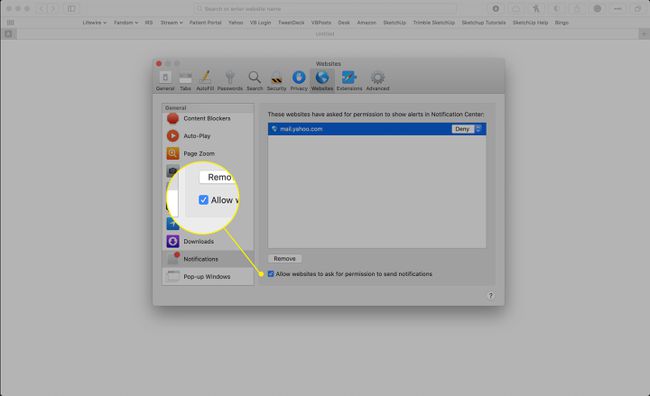
-
Για να επαναφέρετε τα δικαιώματα ενός ιστότοπου, επιλέξτε τον και κάντε κλικ Αφαιρώ. Την επόμενη φορά που θα επισκεφτείτε τη διεύθυνση URL, ζητά ξανά άδεια, με την προϋπόθεση ότι έχετε αφήσει ενεργή την προηγούμενη επιλογή.
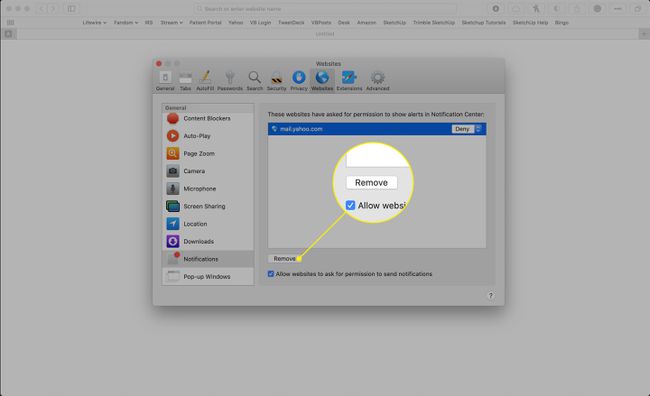
Αλλάξτε τις ρυθμίσεις ειδοποιήσεων
Για να δείτε περισσότερες ρυθμίσεις που σχετίζονται με ειδοποιήσεις στο Κέντρο ειδοποιήσεων:
-
Ανοιξε Επιλογές συστήματος είτε κάνοντας κλικ στο εικονίδιο του στο Dock είτε επιλέγοντάς το από το Finder μήλο μενού.

-
Κάντε κλικ Ειδοποιήσεις.
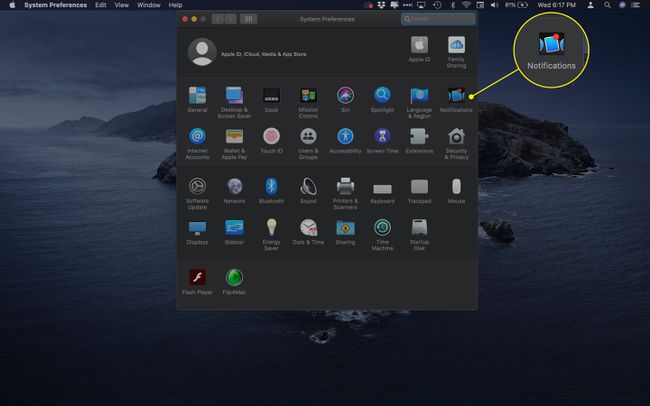
-
Επιλέγω Σαφάρι από τη λίστα εφαρμογών στο αριστερό παράθυρο μενού.
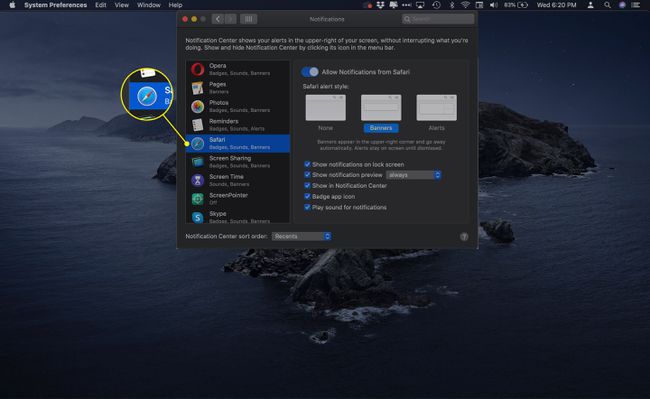
-
Οι προτιμήσεις ειδοποιήσεων ειδικά για το πρόγραμμα περιήγησης εμφανίζονται στη δεξιά πλευρά του παραθύρου. Για να απενεργοποιήσετε όλες τις ειδοποιήσεις, απενεργοποιήστε το Να επιτρέπονται οι ειδοποιήσεις από το Safari διακόπτης εναλλαγής.
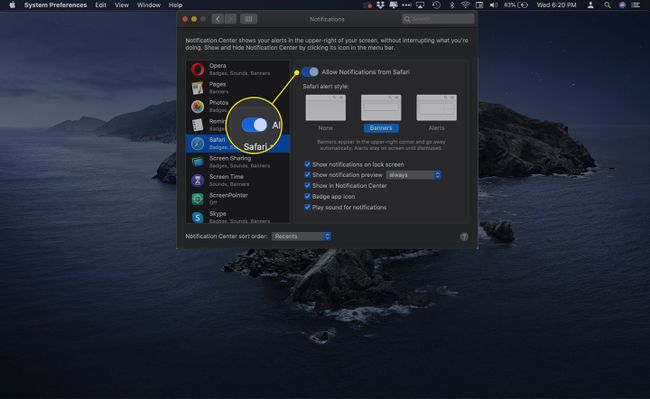
-
ο Στυλ ειδοποίησης σαφάρι η ενότητα περιέχει τρεις επιλογές, η καθεμία συνοδεύεται από μια εικόνα.
- Κανένας: Απενεργοποιεί την εμφάνιση ειδοποιήσεων Safari στην επιφάνεια εργασίας, ενώ διατηρεί ενεργές τις ειδοποιήσεις στο Κέντρο ειδοποιήσεων.
- Πανό: Σας ενημερώνει όταν είναι διαθέσιμη μια νέα ειδοποίηση push.
- Ειδοποιήσεις: Σας ειδοποιεί και περιλαμβάνει σχετικά κουμπιά. Οι ειδοποιήσεις παραμένουν στην οθόνη μέχρι να τις απορρίψετε.
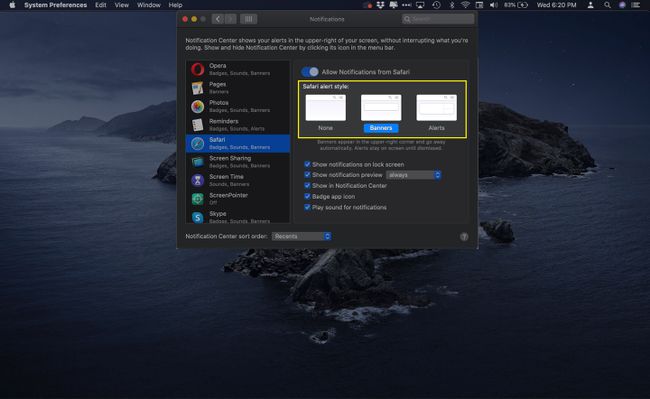
-
Κάτω από αυτήν την ενότητα υπάρχουν πέντε ακόμη ρυθμίσεις, η καθεμία συνοδεύεται από ένα πλαίσιο ελέγχου και είναι ενεργοποιημένη από προεπιλογή. Αυτές οι ρυθμίσεις είναι οι εξής:
- Εμφάνιση ειδοποιήσεων στην οθόνη κλειδώματος: Όταν είναι ενεργοποιημένη, οι ειδοποιήσεις push που δημιουργούνται από τους επιτρεπόμενους ιστότοπους εμφανίζονται όταν το Mac σας είναι κλειδωμένο.
- Εμφάνιση προεπισκόπησης ειδοποιήσεων: Καθορίστε εάν το macOS θα εμφανίζει προεπισκοπήσεις (που περιέχουν περισσότερες λεπτομέρειες σχετικά με την ειδοποίηση) πάντα ή μόνο όταν ο υπολογιστής είναι ξεκλείδωτος.
- Εμφάνιση στο Κέντρο ειδοποιήσεων: Αφήστε ενεργοποιημένη αυτήν την επιλογή για να δείτε ειδοποιήσεις που μπορεί να χάσατε ανοίγοντας το Κέντρο ειδοποιήσεων στην επάνω δεξιά γωνία του Finder.
- Εικονίδιο εφαρμογής σήματος: Όταν είναι ενεργοποιημένο, ο αριθμός των ειδοποιήσεων Safari που θα προβληθούν εμφανίζεται σε κόκκινο κύκλο που επικαλύπτει το εικονίδιο του προγράμματος περιήγησης στο Dock.
- Αναπαραγωγή ήχου για ειδοποιήσεις: Όταν είναι ενεργοποιημένο, αναπαράγεται μια ηχητική ειδοποίηση κάθε φορά που λαμβάνετε μια ειδοποίηση.